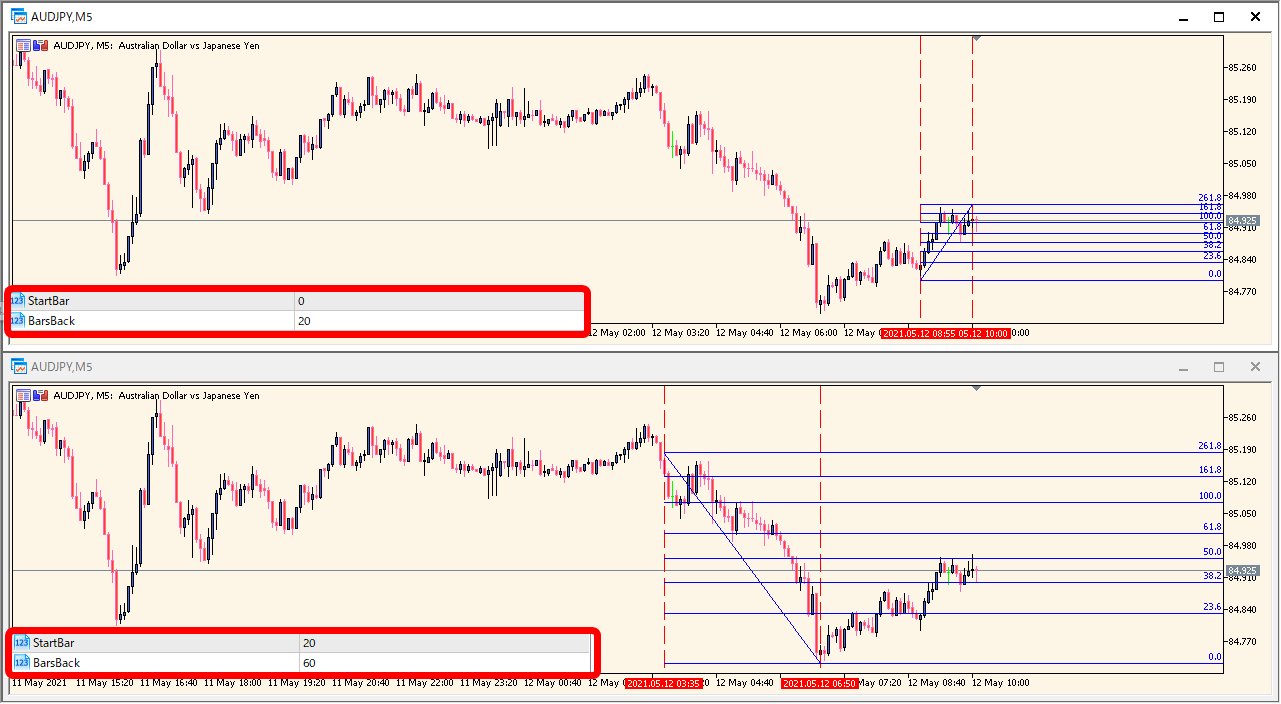最新の波に自動的にフィボナッチを引いてくれるインジケーターです。
フィボナッチの値と、開始と終点はパラメータから設定が可能です。
Auto Fibonacciの利用方法
 フラクタルを使って、頂点を判断しています
フラクタルを使って、頂点を判断しています
自動でフィボナッチを引いてくれるツールはたくさんありますのでお好みで使うのがよろしいのですが、こちらはシンプルに最新の波だけにフィボナッチを引くタイプのものです。
フィボナッチはどちらかというと期間を大きめに設定して、1時間足以上で使うのがよろしいので、15分足などに表示する場合は、『StartBar』を0、『BarsBack』を300くらいに設定すると、上位足の波を15分足に引くことができます。
亀吉
フィボナッチってどこでも引いて良いわけじゃなくて、基本はトレンドラインをブレイクした波ってルールがあるんですけども、あまり知られてないんですよね
たつお
詳しくは下記のフィボ太郎さんのフィボナッチで解説されていますよ!

日本人が知らない正しいフィボナッチの使い方皆さんこんにちは、わたくしインジケーター倉庫に寄稿させていただきました、フィボ太郎と申します。
ここを読んでくださっている方は、ほ...
パラメータ設定
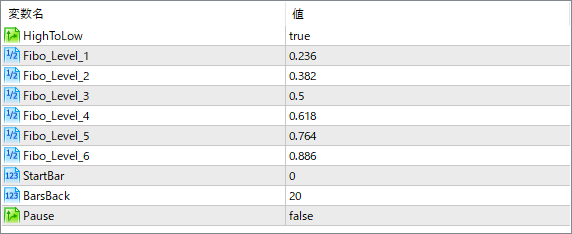
『StartBar』は一番右側のローソクからどれだけ過去に戻った頂点をスタートにするかです。
ローソク◯本単位ではなく、なにかフラクタルを単位にしているような設定なので、様子を見ながら調整して下さい。基本的にはここは0、『BarsBack』は100以上にしておけば問題はないです。

MT5の自動売買でVPSを使っていない人が損している事
VPSとはなんでしょう?
VPSは気軽にレンタルできるサーバーの一種で、自動売買で長く生き残っているトレーダーの殆...
インジケーターをMT5にインストールする方法
亀吉
MT5は、ダウンロードした『.ex5』ファイルをダブルクリックするだけでMT5のIndicatorsフォルダにインストールされます
たつお
もしファイルが『.mq5』でしたら、ダブルクリックしたらメタエディターが開くのでコンパイルを行ってください。そうすれば自動でMT5にインストールされます
ex5ファイルをダブルクリックしたのにMT5にインジケーターがインストールされない場合は?
①インジケーターをダウンロードするとzipファイルでPCに保存されますので、そのフォルダを右クリックしてファイルを『展開』しておきます。
②フォルダの中に『ex5ファイル』がはいっていることを確認します。
③MT5を開いて、画面上部の『ファイル』→『データフォルダを開く』→『MQL5』→『Indicators』フォルダに②のex5ファイルをいれます。
④MT5を再起動すればMT5のナビゲータウィンドウに追加したインジケーターが表示されているので、チャートに適用すれば完了です。
亀吉
mq5ファイルの場合は、ダブルクリックして、コンパイルできない場合はインジケーターにエラーが混在している場合が多いので、開発者でない限りは見送りですな~

自動売買でパラメータの変更できない問題
ハイローオーストラリアで自動売買する時の注意
当サイトで配布しているツールには主に次の3種類があります。
①MT5のチャ...